11人のiPhoneアクセシビリティ機能がすべての人にとってより楽になる機能
公開: 2025-07-31Appleのアクセシビリティ機能により、iPhoneはすべての人に使用可能になります。幸いなことに、それは障害のある人だけでなく、あなたやiPhoneを使用する私のようなユーザーにとってもです。たとえば、音声入力、バックタップ、画面の拡大などの機能は、多くの場合、便利になる可能性があります。
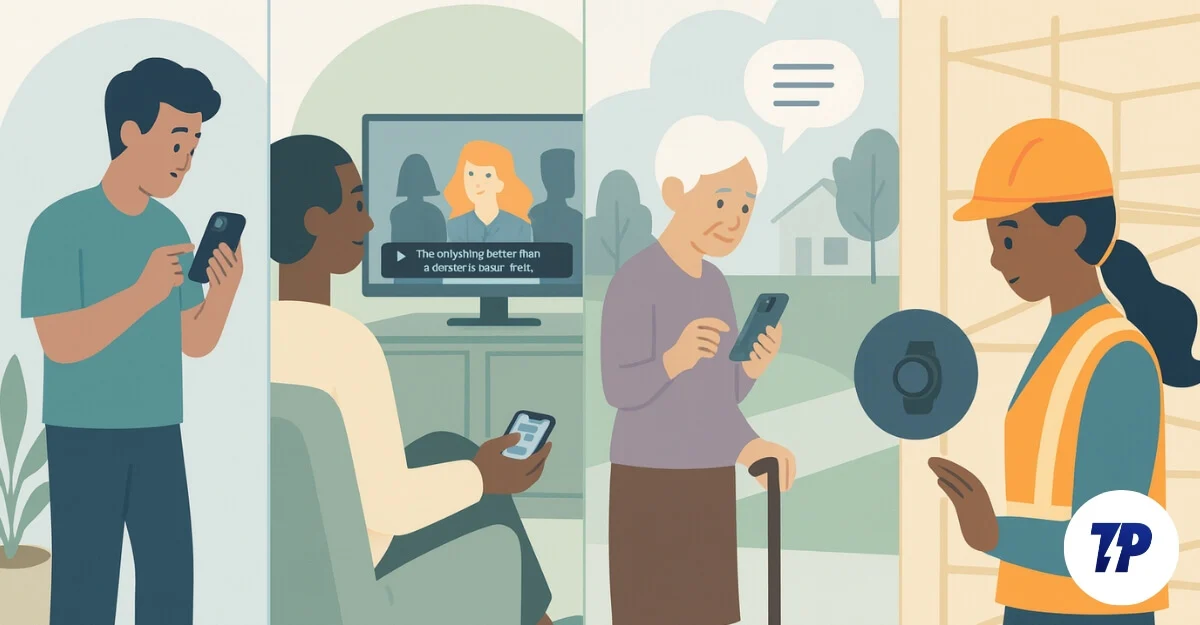
最近のiOS 26では、AppleのiPhonesの最新のアップデートでは、いくつかの新しいアクセシビリティ機能とともに、ほんの一握りの新機能も導入されました。そのため、多くの人が大好きで非常に便利だと思っている最良の開発者オプションに関する投稿を公開した後、私はこの1週間でiPhone 14 Plusでさまざまなアクセシビリティ設定のテストを開始しました。これは、日常のユーザーに役立つ10のベストオプションです。
開発者のオプションとは異なり、アクセシビリティ設定はグローバルに利用できます。設定に移動し、検索に移動して、これらの機能の有効化を開始できます。また、iPhoneでこれらの機能を有効にするための簡単なステップバイステップガイドも提供しています。これらを念頭に置いて、始めましょう。
目次
12の最良のiPhoneアクセシビリティ機能
iPhoneを透明性を低下させて読みやすくします
Appleはすでにすべての人がiPhoneにアクセスできるようにするための中心にありますが、現在、すべてのUIを半透明でガラスのようにするデザインの移行を経験しています。これは、システム全体をモダンで流動的にすることを称賛していますが、多くの人々は読みやすさの問題に直面しています。
Appleはこのデザインを微調整していますが、すべてのiOS 26ユーザーが利用できる新しいアクセシビリティ設定でさらに透明性を低下させ、使いやすくすることができます。透明性の低下機能を有効にすることができます。これにより、コントロールセンターと他のすべてのガラスの要素に追加のぼやけが追加され、テキストがより読みやすくなります。
iPhoneの透明性モードを削減する方法:

iPhoneで設定を開き、下にスクロールし、アクセシビリティをタップし、ディスプレイとテキストサイズをタップし、透明度を低下させるというオプションをオンにします。
バックタップを使用して、迅速にクイックアクションを実行します
バックタップは、iPhoneで便利で便利な機能であり、タッチスクリーンをナビゲートせずに簡単にアクションを実行します。たとえば、iPhoneのバックタップを有効にして、スクリーンショットを取得したり、懐中電灯をオンにしたり、特定のアプリを開いたりするなど、いくつかのアクションをトリガーできます。
iPhoneのバックタップでは、シングル、ダブルタップ、トリプルタップを含む3つのバリエーションをサポートしているため、3つの異なるトリガーに対して3つの異なるアクションを設定できます。私はしばらくの間バックタップを使用していますが、スマートフォンを何気なく保持しているときにバックタップが誤ってトリガーされる場合があるため、トリプルバックタップをセットアップすることを強くお勧めします。また、ケースで動作する場合でも、すべてのiPhoneで機能します。
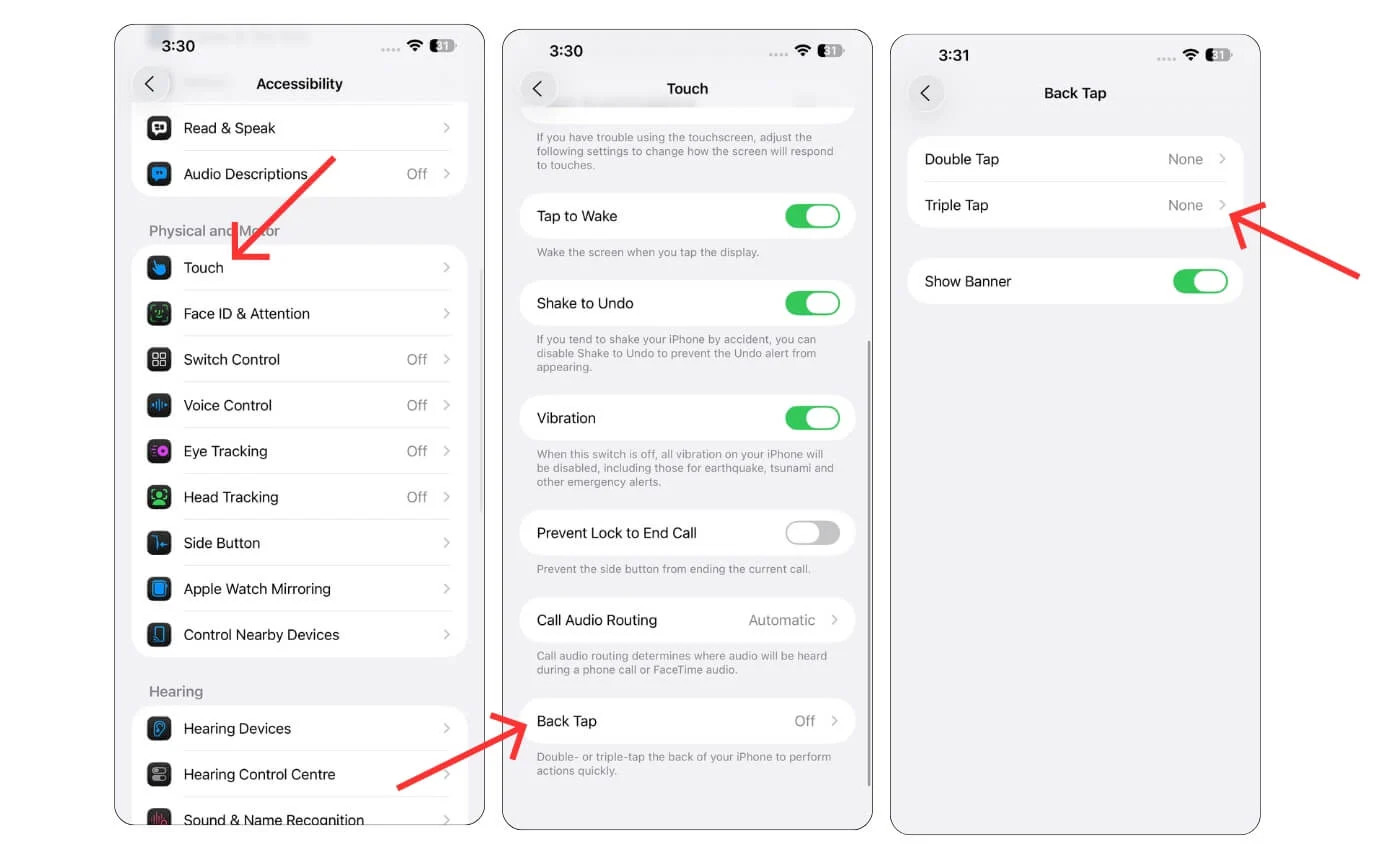
iPhoneで設定を開き、下にスクロールしてタッチをタップし、バックタップをタップし、ダブルまたはトリプルタップと書かれたオプションをオンにします。
ライブキャプション付きのビデオをご覧ください
私はあらゆる形式で映画やテレビ番組を見るのが大好きです。しかし、時々、吹き替えは私の既知の言語ではサポートされていないか、字幕のサポートもありません。私はVLCローカルAI字幕サポートを待っていましたが、これもMWC 2025で発表されましたが、この機能ではVLCがまだ遅れているようです。
しかし、iOSのライブキャプションに感謝します。これで、私はあなたのiPhoneのローカルキャプションをあらゆるショーのために有効にすることができます。 Appleでは、外観をカスタマイズすることもできます。テキストサイズを必要なだけカスタマイズして調整できます。さらに、現在のライブキャプションを設定することもできます。
ただし、現在は限られた数の言語をサポートしています。ただし、2つの方法でゲームチェンジャーになる場合があります。まず、iPhoneで演奏するオーディオでライブキャプションを有効にすることができます。
たとえば、映画やテレビシリーズを再生したい場合、それがキャプションをサポートしていない場合は、デバイスでライブキャプションを有効にして、シリーズを視聴し始めます。また、もう1つの便利なシナリオは、特に騒々しい環境にいて、他のピアからの声を認識できない場合、会議に参加するときです。ライブキャプションを有効にすることができ、画面に即座に翻訳します。

iPhoneで設定を開き、下にスクロールし、アクセシビリティをタップし、ライブキャプションをタップし、ライブキャプションと書かれたオプションをオンにします。
特定のアプリのみのテキストサイズを変更します
したがって、スマートフォンのテキストを増やしたい場合は、一般的に、システム全体のテキスト設定に移動してテキストを増やします。これにより、すべてのアプリが変更され、一部のアプリの経験が台無しになる可能性があります。ただし、Appleアクセシビリティ設定のアプリごとの設定のおかげで、1つのアプリの個々の設定を調整して、他のアプリの影響を受けません。

すべてのアプリをサポートします。たとえば、ここではAirbnbを選択しました。ここでは、大胆なテキスト、より大きなテキスト、オンラベルのオンとオフラベル、透明度の低下など、ディスプレイとテキストを選択しました。
最新のiOS 26がアプリを台無しにした場合、コントラストを増やし、色の動きなしで区別することもできます。たとえば、他のアプリのテキストサイズに影響を与えることなく簡単に読むことができるように、ノートアプリに大きなテキストが必要です。同様に、テキストが非常に重要なテキストメッセージのテキストサイズを調整することもできます。また、他のアプリに影響を与えることなく読みやすいビューが必要です。

iPhoneで設定を開き、下にスクロールし、アクセシビリティをタップし、アプリごとの設定をタップし、アプリを選択し、設定をカスタマイズします。
一般的なフレーズのキーボードショートカットで時間を節約します
最近、iPhoneにキーボードショートカットを設定する方法について短いビデオを作成しましたが、多くの人がこの機能を愛しています。したがって、基本的に、テキストショートカットをどのフレーズにも設定できます。
これはアクセシビリティ設定にはありませんが、非常に便利です。たとえば、誰かがアドレスを共有するように求めた場合、アドレスを毎回入力する代わりに、アドレス1のAD1などの簡単なショートカットを設定し、キーボードにショートカットを入力するだけです。ショートカットを元のアドレスに自動的に置き換えます。
また、頻繁に入力したくないメール、電話番号、その他の頻繁に共有されるテキストを設定することもできます。これは私にとってゲームチェンジャーであり、あなたはそれを好きかもしれません。

iPhoneで設定を開き、下にスクロールし、キーボードをタップし、テキストの交換をタップし、新しいテキストショートカットを追加します。
iPhoneを片手で使いやすくします
電話はますます大きくなっており、片手で使用することはますます不便になっています。多くのAndroidスマートフォンはすでに片手で使用する簡単なジェスチャーを提供していますが、AppleはReachabilityと呼ばれるアクセシビリティ設定でも同様の設定を提供しています。
これを使用すると、画面の下部からスワイプするだけです。これにより、画面のコンテンツが下部になり、片手でiPhoneを使いやすくなります。
アプリウィンドウからクイックトップ設定にアクセスする場合は、アクセシビリティ設定から簡単に有効にすることができます。あなたがそこにいる間、あなたはタップから目を覚ますことを可能にすることができます。

iPhoneで設定を開き、下にスクロールし、アクセシビリティをタップし、タッチをタップして、到達可能性と書かれたオプションをオンにします。
astistivetouchを使用してクイックショートカットを使用します
ホームタッチボタン付きのiPhoneを覚えていますか?ノスタルジックな体験と便利な指紋センサーとは別に、Assistvetouchボタンも表示されます。これにより、iPhoneのクイック設定に簡単にアクセスできます。
また、最新のiPhoneでastistiveTouchを有効にすることもできます。さらに、メニューをカスタマイズすることもできます。
あなたが私のようで、Assistvetouchが圧倒的であり、画面を妨害する可能性があると感じてください。回転や到達可能性などの単純なアクションから、再起動、スクリーンショット、スポットライト、ボリュームダウン、ボリュームアップなど、頻繁に使用するいくつかのアクションのみを含めるようにカスタマイズできます。
さらに、Appleショートカットを有効にすることもできます。たとえば、簡単なInstagramリールをダウンロードするショートカットをクイックアクションに追加できます。オフラインで保存するInstagramリールをダウンロードしたいときはいつでも、AssistveTouchとショートカットを使用して、デバイス上のリールをローカルに保存できます。
非常に便利な機能です。さらに、ショートカットを介して独自のカスタムアクションを作成し、AssistiveTouchを使用して簡単にアクセスすることもできます。

iPhoneで設定を開き、下にスクロールし、アクセシビリティをタップし、タッチをタップし、 Assitivetouchというオプションをオンにします。
iPhoneハンズフリーを制御します
手が忙しく、iPhoneにアクセスできない状況がいくつかあります。したがって、手を使わずにiPhoneを制御できる2つの方法があります。 1つは音声コントロールを提供することです。これにより、音声に基づいてアクションを実行できます。単純なコマンドだけでなく、音声入力も深いレベルをサポートします。これには、画面にあるものを制御したり、音声入力に基づいてテキストを指示したり編集したりすることも含まれます。
特に手が何かで忙しい場合は、非常に便利です。また、アイトラッキング機能もあります。これにより、目を使用してiPhoneを制御できます。ただし、この機能を有効にするために使用するのが便利ですが、毎回Appleトラッキングチュートリアルを通過する必要があります。
目の追跡と比較して、ボイスコントロールは過去1週間の使用で非常に役立ち、複数の言語もサポートしています。

iPhoneで設定を開き、下にスクロールし、音声コントロールとアイトラッキングをタップし、これらの機能を有効にします。
頭だけでiPhoneを制御します
音声コントロールに加えて、iPhoneが実生活で提供するもう1つの便利な機能は、ヘッドトラッキングです。これにより、さまざまなヘッドの動きを使用してiPhoneを制御できます。たとえば、眉を上げるときにオープンカメラを有効にすることができます。
また、口の開いた、笑顔、舌を突き出し、瞬き、鼻をつぶし、唇をすり抜けて、それぞれの瞬間に簡単なアクションを設定するなど、たくさんのアクションがあります。私は実際に、迅速で面白いアクションを実行するために、アイトラッキングよりもそれがより良いと感じました。

iPhoneの設定を開き、下にスクロールし、アクセシビリティをタップし、ヘッドトラッキングをタップし、ヘッドトラッキングと書かれたオプションをオンにします。
iPhoneからApple Watchをご覧ください
Apple Watchをお持ちの場合は、携帯電話からApple Watchを直接制御できます。これは、特にApple Watchを別の部屋に置いておくか、ベッドから出る必要なくApple Watchを制御する必要がある充電器に置いておくと便利です。
Apple Watchがスマートフォンに接続されている場合は、アクセシビリティ設定にアクセスして、Apple Watchミラーリングをオンにすることができます。これで、iPhoneにApple Watch画面が表示されます。これで、Apple Watchを物理的にアクセスする必要なく、Apple Watch画面をスワイプするだけで制御できます。

iPhoneで設定を開き、下にスクロールし、アクセシビリティをタップし、 Apple Watch Mirroringをタップし、 Apple Watch Mirroringというオプションをオンにします。
iPhoneで近くの他のAppleデバイスを制御します
アクセシビリティ設定のもう1つの便利な機能は、近くのデバイスのアクセシビリティ設定を制御することです。これにより、iPad、Mac、Apple TVなどの他のAppleデバイスを、iPhoneを物理的に触れることなく使用することなく制御できます。
これは特に便利な場合があります。他のデバイスが手の届かないところにある場合、近くのデバイスを有効にして制御できます。

iPhoneの設定を開き、下にスクロールし、アクセシビリティをタップし、近くのデバイスをコントロールし、近くのデバイスをコントロールするオプションをオンにします。
最高のiPhoneアクセシビリティ機能
これらは、iPhoneで有効にできる11の最高のアクセシビリティ機能です。同様の手順に従ってそれらを無効にすることにより、これらの機能をいつでもオフにすることができます。一部の機能には、最新モデルまたはiOSの最新バージョンが必要になる場合があります。これらの設定を組み合わせて、iPhoneを効率的に使用する方法をさらにロック解除することもできます。
